Cómo usar una tableta Fire con Alexa
¿Quieres usar tu Tableta Kindle Fire con Alexa? La aplicación de asistente de voz de Amazon es compatible con tabletas Fire de cuarta generación y posteriores. Si tiene una tableta Amazon Fire HD 6, Fire 7, Fire 8 o Fire HD 10, configurar la asistencia de voz es tan fácil como descargar una aplicación.
Estas instrucciones se aplican a los modelos estándar, HD y HDX de la familia Amazon Fire.
¿Qué tabletas Fire son compatibles con Alexa?
En 2014, Amazon lanzó Fire 6 HD, que es cuando el Kindle Fire se renombró oficialmente como simplemente Fire. Todos Fuego Las tabletas fabricadas desde entonces (la cuarta generación en adelante) incluyen soporte para Alexa Voice Assistant, pero los modelos más nuevos admiten más funciones que los anteriores.
Puede ver qué tableta Fire de generación tiene yendo a Ajustes > Opciones del dispositivo y mirando debajo Modelo de dispositivo.
La generación de su tableta Fire se refiere al año en que se fabricó. La primera generación del Kindle Fire salió en 2011, por lo que las tabletas Fire fabricadas en 2018 son parte de la octava generación. El número en el nombre de su tableta (por ejemplo, Fire 7 o Fire HD 10) se refiere al tamaño de la pantalla.
Si tiene un Kindle Fire más antiguo, puede descargar la aplicación Alexa, pero no podrá usarla.
Cómo habilitar Alexa en su tableta Fire
Para habilitar Alexa en su tableta Fire:
Desde la pantalla de inicio, deslice el dedo hacia la derecha hasta llegar a la página de aplicaciones y luego busque "Alexa".
-
Descarga la aplicación Amazon Alexa.
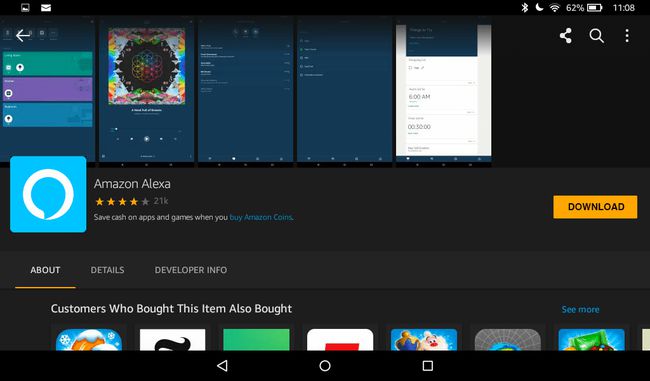
-
Después de que se instale automáticamente, toque Amazon Alexa en la pantalla de inicio para iniciarlo.
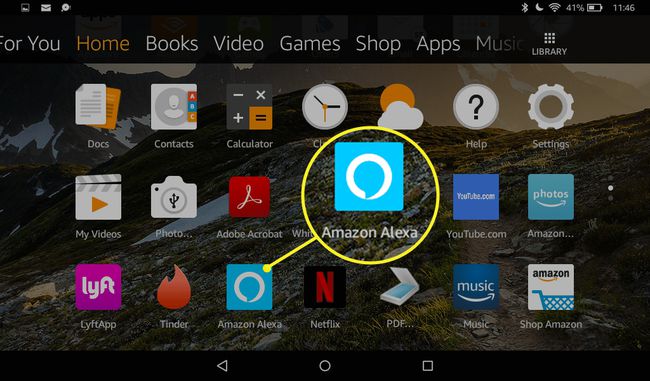
Ingrese su nombre y toque Continuar.
-
Configure la verificación telefónica ingresando su número de teléfono y confirmando el código que se le envió.
Alternativamente, puede tocar SALTAR y configurar la verificación por teléfono más tarde; solo toca el burbuja de diálogo en la parte inferior de la pantalla de inicio de la aplicación Alexa.
Después de un breve tutorial, puede comenzar a aprovechar al máximo el asistente de voz de Amazon.
Cómo usar tu tableta Fire con Alexa
Para controla Alexa con tu voz, mantenga presionado el Hogar icono (el círculo en la parte inferior central de la pantalla) y espere a que aparezca una línea azul. A continuación, puede dar un comando o hacer una pregunta.
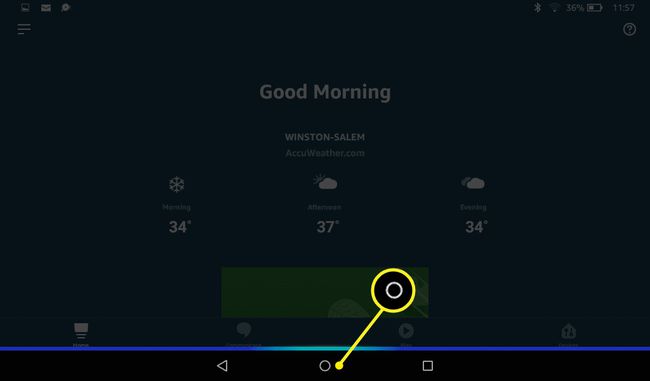
Si tiene los controles parentales habilitados, Alexa está deshabilitada de forma predeterminada. Alexa no está disponible en perfiles de niños, perfiles secundarios de adultos y tabletas Fire Kid's Edition.
¿Qué puede hacer Alexa en llamas?
Con Alexa habilitada, ahora puede hacer todo lo siguiente usando comandos de voz:
- Ver informes flash
- Ver videos en Amazon Prime Video
- Ver fotos de su cuenta de Prime Photos
- Establecer una alarma o un temporizador
- Programe y vea los próximos eventos
- Crea una lista de compras
- Hacer videollamadas
La mayoría de las acciones de Alexa requieren que su dispositivo esté conectado a una red Wi-Fi. Algunas funciones no se admiten en todos los países.
Desde la pantalla de inicio de la aplicación Alexa, puede tocar el menú de hamburguesas en la esquina superior izquierda para abrir el menú de opciones. Desde allí, toque Cosas para probar, luego toca un tema para aprender cómo Alexa puede ayudar. Para descubrir nuevas habilidades de Alexa, toque Habilidades y juegos o simplemente di "Alexa, sugiere nuevas habilidades.”
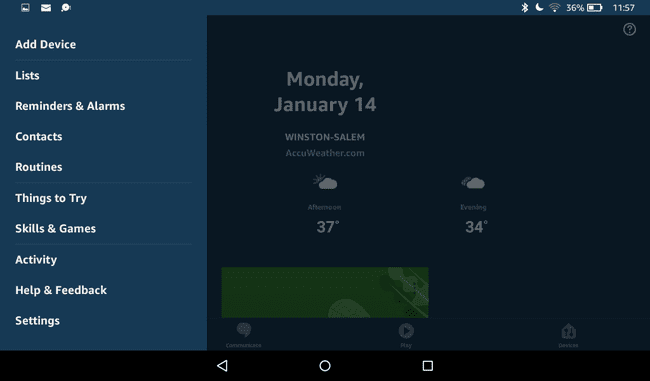
A veces, Alexa responde con información visual. Para descartar estos elementos visuales, toque el espalda icono.
Utilice Alexa on Fire HD 10 manos libres
El Fire HD 10 introdujo una funcionalidad completamente manos libres. Esta adición convierte efectivamente cualquier tableta Fire en una Amazon Echo Show altavoz inteligente. Una actualización del software Fire OS también brindó soporte completo de manos libres para todas las tabletas de séptima generación, pero los modelos más antiguos aún ofrecen asistencia de voz limitada.
Para usar Alexa sin tocar la pantalla del Fire:
Toque en el engranaje en la pantalla de inicio para abrir la Configuración.
Grifo Alexa bajo la Dispositivo sección.
Grifo Modo manos libres si aún no está habilitado.
Di una de las palabras para despertar: "Alexa,” "Amazonas," "Computadora," "Eco," o "Ziggy"- espere el sonido de activación, luego haga una pregunta o dé una orden.
Su tableta Fire ahora puede hacer todo lo que pueden hacer Amazon Echo Show y Echo Spot y más. Si tiene la base de carga Show Mode, su tableta cambia automáticamente al modo operado por voz cuando se coloca en la base de carga.
Utilice Alexa para leer sus libros Kindle
Si usted tiene Audible audiolibros, puedes escucharlos diciendo "Alexa, reproduce el audiolibro"seguido del título.
Alexa también puede leer sus libros en voz alta si no tiene una cuenta de Audible. Para que Alexa te lea con su voz digitalizada, solo di "Alexa, reproduce el libro de Kindle"seguido del título.
Luego puede pedirle a Alexa que pause, reanude o detenga su libro Kindle. Ejemplos de otros comandos que puede usar incluyen:
- "Alexa, lee más alto".
- "Alexa, deja de leer en 30 minutos".
- "Alexa, próximo capítulo".
Usa Alexa en modo Show
Para activar el modo Show, simplemente di "Alexa, enciende el modo Show. " Alternativamente, puede activar y desactivar el modo Mostrar desde el menú de acción rápida.
El modo Show solo está disponible para tabletas Fire HD 8 y Fire HD 10 de 7.a y 8.a generación.
Habilitar el modo Show hace que sea más fácil controlar su dispositivo desde lejos con comandos de voz. Cuando el modo Mostrar está activo, el texto aparece más grande, en negrita y con formato para leerlo a distancia. Su dispositivo también sugerirá acciones que Alexa puede realizar mientras está en el modo Mostrar, lo que lo hace útil para aprender lo que el asistente de voz puede hacer por usted.
Solución de problemas de Alexa en la tableta Fire
Alexa puede confundirse si le pide que haga algo mientras usa su tableta Fire manualmente. Por ejemplo, si le pide a Alexa que reproduzca un audiolibro de Audible, luego intenta detenerlo usando la aplicación Audible, es posible que su libro comience a reproducirse de nuevo desde el principio. Como regla general, cada vez que inicie una acción con Alexa, debe detener la acción con Alexa.
Para que Alexa detenga cualquier acción, simplemente diga "Alexa, detente. "Alternativamente, puede forzar a Alexa a detenerse deslizando hacia abajo para abrir el menú Acción rápida, luego toque el reproducir pausar icono. También puede activar y desactivar Alexa yendo a Ajustes > Alexa.
